【この記事は約 3 分で読めます。】
 こんにちは、ハルショーです。
こんにちは、ハルショーです。今回は、メルマガなどの大切なメールが迷惑メールにならない方法について説明をします。
ネットビジネスをやり始めると、大切なメールが増えてきたり、いろんなメルマガを読む機会が多くなってくると思います。
しかし、そのような肝心なメールやメルマガが迷惑メールフォルダに入ってしまい、気づかないケースがあります。
そこで、YahooメールとGmailを例に、迷惑メールフォルダに入らないようにするための設定方法について説明をします。
Yahooメールでの対処方法
このように大切なメールが迷惑メールフォルダに入ってしまった場合。
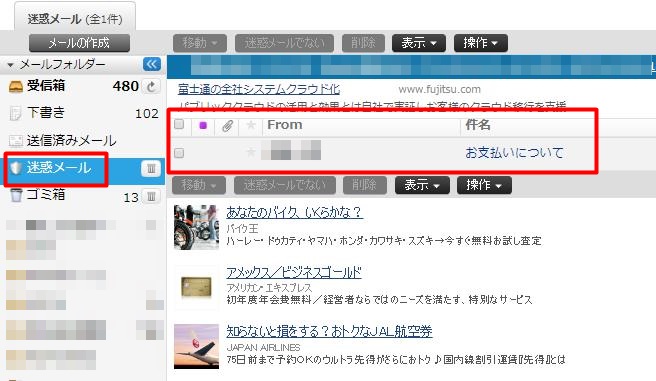
以下の赤枠部分の設定・利用規約をクリックします。
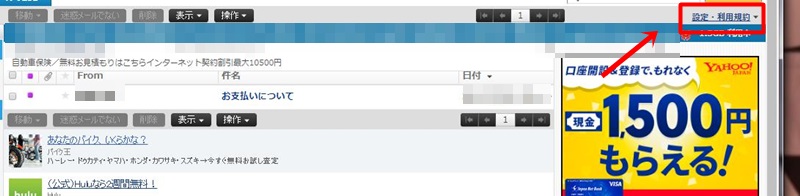
以下のような画面になるので、メールの設定をクリック。
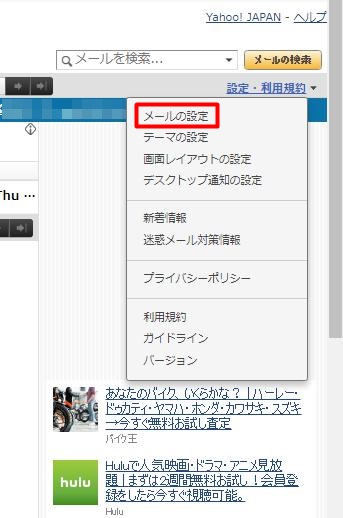
画面が変わるので、赤枠部分のフィルターと受信設定をクリック。
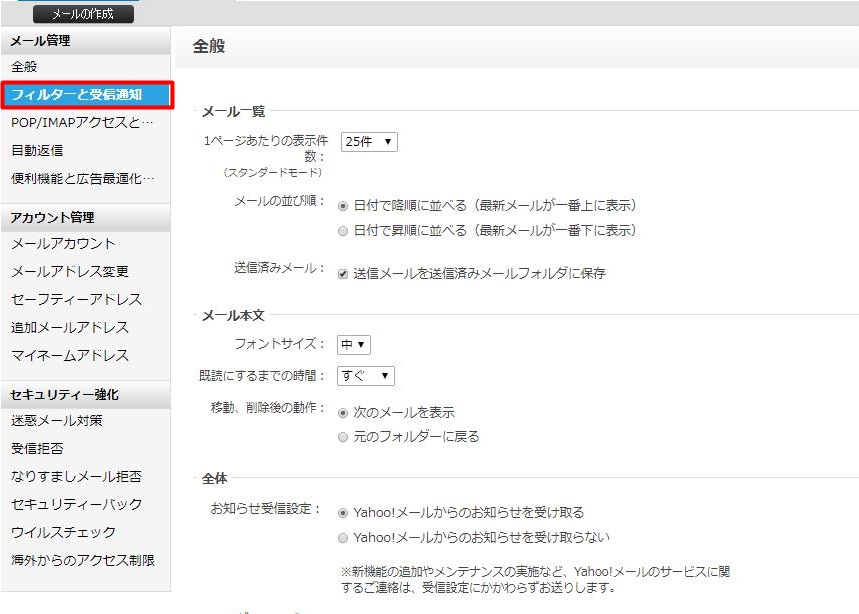
追加をクリックします。
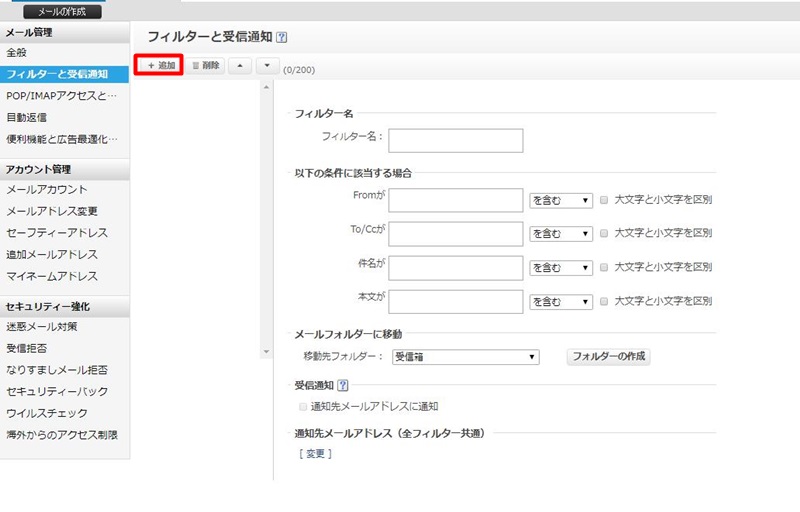
下記の図のように
①フィルター名 ⇒ 任意の文章で大丈夫です
②Fromがの部分にメールまたはメルマガの配信元のアドレスを入力
③移動先フォルダを受信箱に設定
④最後に保存をクリック
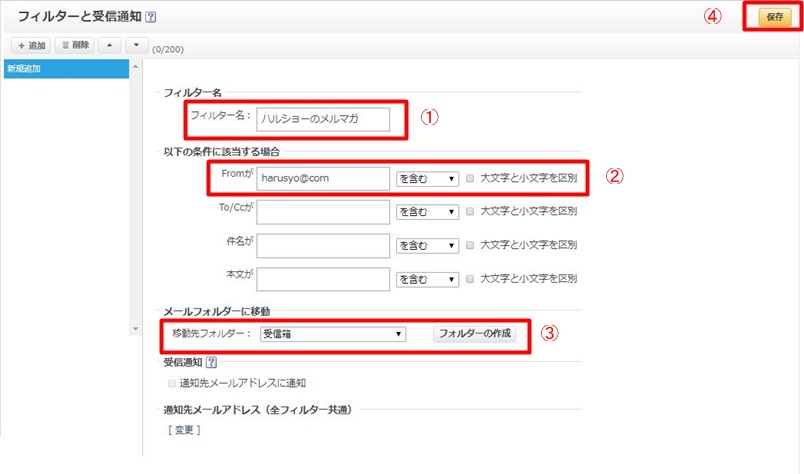
以下ののように登録されていれば完了です。
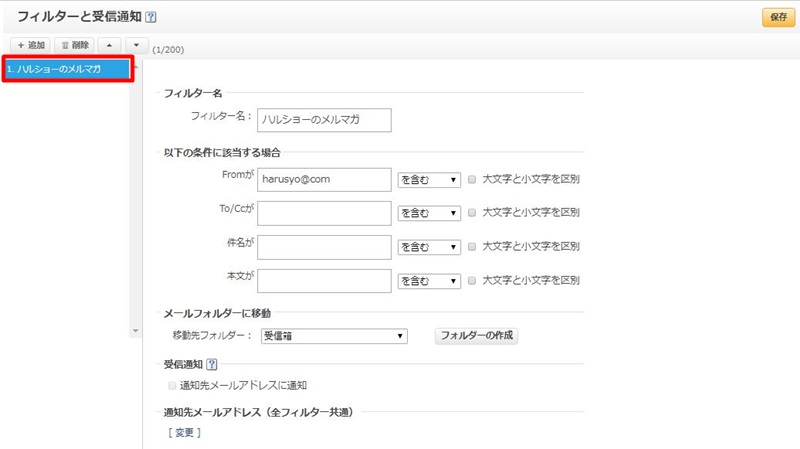
Gmailでの対処方法
このように大切なメールが迷惑メールフォルダに入ってしまった場合。
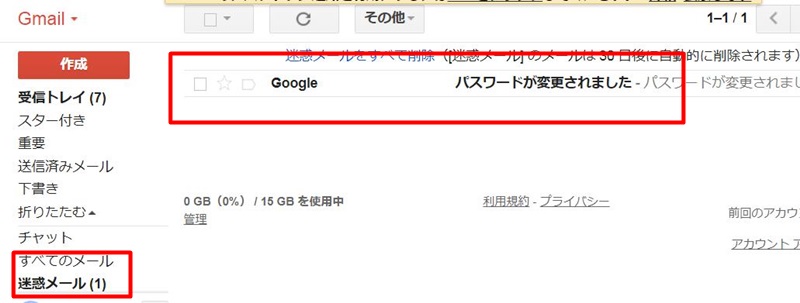
下記の図のように、チェックボックスにチェックを入れ、迷惑メールではないをクリックします。
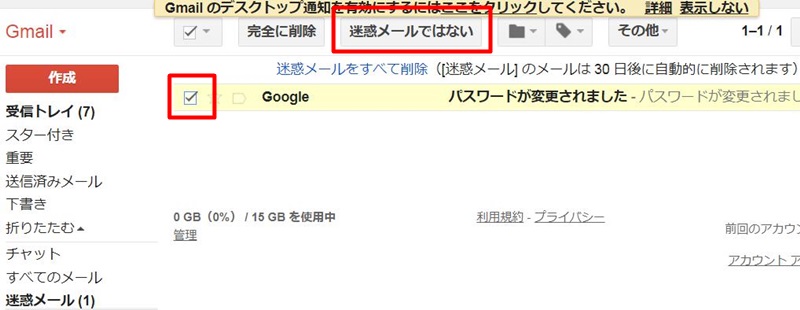
このように表示されていれば大丈夫です。
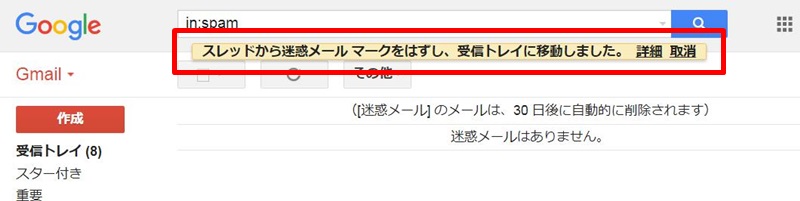
次に下記の図のように、
Gmailをクリック ⇒ 連絡先をクリックします。
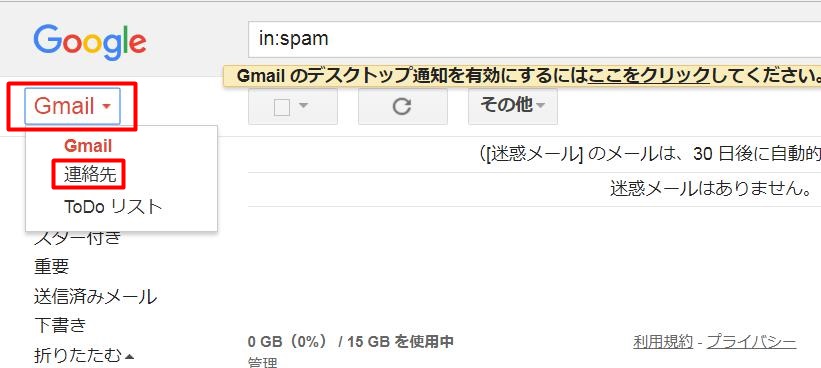
そして、新しい連絡先をクリック。
画面が変わるので、赤枠部分に名前、迷惑メールと判断されたメールアドレスを入力して、最後に保存をクリックすれば完了です。
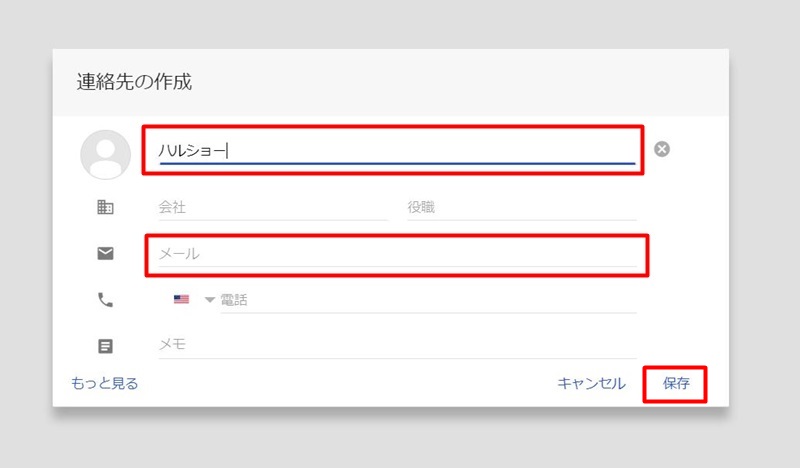
以上が、YahooメールとGmailメールにおける、メルマガなどの大切なメールが迷惑メールにならない方法についての説明になります。







